Napraw wszystkie problemy z iOS, takie jak uszkodzony ekran, problem z zablokowaniem itp., bez utraty danych.
8 sposobów na rozwiązanie problemu z wyszarzoną latarką w iPhonie [i dlaczego]
Czy latarka w Twoim iPhonie nagle staje się szara i nie włącza się, kiedy jej najbardziej potrzebujesz? W tej sytuacji nie jesteś sam. Wielu użytkowników spotyka się z tym frustrującym problemem bez ostrzeżenia i zazwyczaj oznacza to, że coś uniemożliwia prawidłowe działanie funkcji. Dobra wiadomość? W tym artykule omówimy osiem skutecznych rozwiązań problemu z wyszarzoną latarką na iPhonie, wraz z możliwymi przyczynami jej wyłączania. Nie musisz od razu biec do sklepu Apple!
Lista przewodników
Prawdopodobny powód, dla którego latarka w iPhonie stała się nieaktywna Napraw system iPhone'a, aby rozwiązać problem z niedziałającą latarką w iPhoniePrawdopodobny powód, dla którego latarka w iPhonie stała się nieaktywna
Zanim przejdziemy do rozwiązań problemu wyszarzonej latarki w iPhonie, kluczowe jest zrozumienie, dlaczego latarka w iPhonie może być wyszarzona. Nieaktywna ikona latarki zazwyczaj oznacza problem uniemożliwiający jej działanie. Po zidentyfikowaniu przyczyny problemu wyszarzonej latarki w iPhonie, można skuteczniej wdrożyć odpowiednie rozwiązanie i uniknąć wystąpienia tego samego problemu w przyszłości.
Oto najczęstsze powody, dla których latarka jest wyszarzona na iPhonie:
• Aplikacja aparatu jest używana. Latarka współdzieli sprzęt z lampą błyskową aparatu, więc jeśli ta aplikacja jest otwarta, latarka może być wyłączona.
• Niska moc. Gdy bateria jest słaba lub Twój iPhone jest zbyt gorący, niektóre funkcje, np. latarka, mogą działać nieprawidłowo.
• Problemy z aktualizacją systemu iOS. Niekompletne aktualizacje systemu mogą spowodować konflikt, który wyłączy lub ograniczy dostęp do latarki.
• Błędy systemu. Tymczasowe usterki lub błędy wynikające z aktualizacji mogą sprawić, że funkcje takie jak latarka przestaną reagować lub będą działać nieprawidłowo.
• Konflikty aplikacji innych firm. Niektóre aplikacje korzystające z aparatu mogą również zakłócać działanie wbudowanej funkcji aparatu, powodując m.in. nieaktywność latarki w iPhonie.
• Ustawienia czasu ekranowego. Ograniczenia takie jak Czas przed ekranem mogą blokować dostęp do niektórych funkcji, np. latarki.
• Problemy sprzętowe. Jeśli Twój iPhone został upuszczony, latarka może być nieaktywna ze względu na uszkodzenie sprzętu.
• Wielozadaniowość lub przeciążenie aplikacji. Zbyt duża liczba aplikacji działających w tle może przeciążać system.
Napraw system iPhone'a, aby rozwiązać problem z niedziałającą latarką w iPhonie
Po sprawdzeniu tych możliwych przyczyn, czas na praktyczne rozwiązania problemu z wyszarzoną latarką w iPhonie. Niezależnie od tego, czy używasz iPhone'a 17/16, czy starszego modelu, poniższe osiem metod pomoże Ci przywrócić latarkę do działania. Sprawdź je już teraz!
Naprawa 1. Użyj odzyskiwania systemu iOS, aby naprawić
Jednym z najlepszych sposobów na rozwiązanie problemu z szarą latarką jest 4Odzyskiwanie systemu Easysoft iOSTo profesjonalne oprogramowanie naprawcze zostało stworzone do rozwiązywania różnych problemów z systemem iOS, w tym błędów związanych z wyszarzoną latarką w iPhonie, bez utraty danych. Wykrywa i rozwiązuje problem automatycznie i działa ze wszystkimi modelami i wersjami, w tym iPhone'em 17/16 oraz starszymi, takimi jak 14, 13, SE i starszymi. Niezależnie od tego, jaki jest Twój problem z systemem iOS, mogą to być błędy latarki, zawieszanie się ekranu, zacinanie się logo Apple i inne, to narzędzie warto mieć zawsze pod ręką.

Może naprawić ponad 50 problemów systemowych iOS, w tym nieaktywną latarkę.
Dwa tryby naprawy pozwalające całkowicie rozwiązać problemy z iPhonem.
Obsługiwane są wszystkie urządzenia i wersje systemu iOS, w tym iPhone 17, 16, 15 i starsze.
Jednym kliknięciem możesz naprawić system iOS, nie tracąc żadnych danych.
100% Bezpieczne
100% Bezpieczne
Krok 1Uruchom program 4Easysoft iOS System Recovery, a następnie podłącz urządzenie z systemem iOS do komputera kablem USB. Kliknij przycisk „Start”, aby przejść dalej i wykryć iPhone'a.

Krok 2Na ekranie pojawią się dane Twojego iPhone'a. W przypadku prostych problemów, takich jak zawieszanie się aplikacji, kliknij przycisk „Darmowa szybka naprawa”; aby uzyskać dalsze rozwiązania, kliknij przycisk „Napraw”.

Następnie wybierz poniżej żądany typ naprawy: Tryb standardowy (naprawianie problemów z zachowaniem danych) i Tryb zaawansowany (naprawianie problemów, ale usuwanie wszystkich danych). Po wybraniu kliknij przycisk „Potwierdź”.

Krok 3W tym momencie wybierz odpowiednią kategorię, typ i model dla swojego urządzenia. Następnie wybierz żądane oprogramowanie układowe z różnymi wersjami systemu iOS i kliknij przycisk „Pobierz”. Na koniec kliknij przycisk „Dalej”, aby naprawić wyszarzoną latarkę iPhone'a i nie tylko. latarka nie działa wydanie.

Rozwiązanie 2. Zamknij aplikację aparatu
Ponieważ funkcja latarki współdzieli podzespoły aparatu, może ona nie reagować prawidłowo lub działać nieprawidłowo, gdy otwarta jest aplikacja Aparat.
1. Aby uzyskać dostęp do przełącznika aplikacji, przesuń palcem od dołu do góry (w starszych aplikacjach naciśnij dwukrotnie przycisk „Home”).
2. Znajdź aplikację Aparat w widoku i przesuń ją w górę, aby całkowicie ją zamknąć. Teraz sprawdź, czy latarka działa prawidłowo.
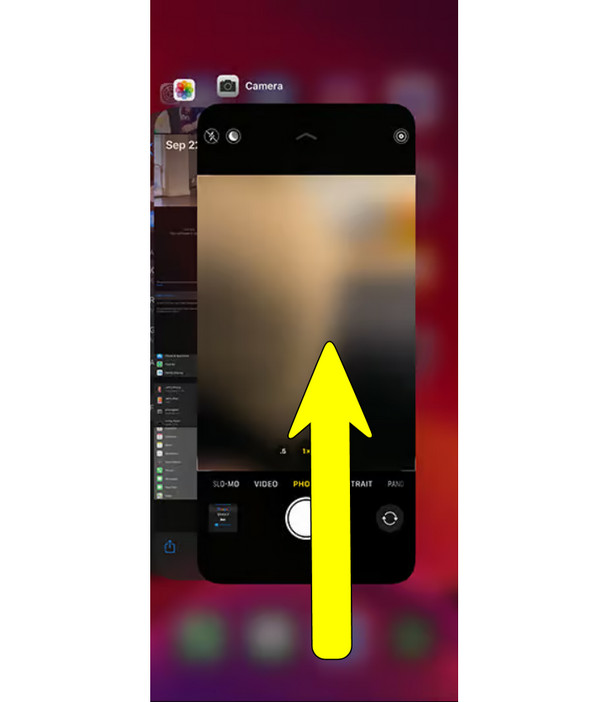
Rozwiązanie 3. Zamknij wszystkie aplikacje korzystające z aparatu
Inne aplikacje, takie jak Instagram, Snapchat czy aplikacje innych firm korzystające z aparatu, mogą blokować korzystanie z latarki, gdy działają w tle.
1. Aby uzyskać dostęp do przełącznika aplikacji, przesuń palcem od dołu do góry w przypadku modeli z Face ID lub naciśnij dwukrotnie przycisk „Home” w przypadku modeli z Touch ID.
2. Następnie zidentyfikuj aplikacje korzystające z aparatu i przesuń je w górę, aby je zamknąć. Następnie ponownie przetestuj latarkę.
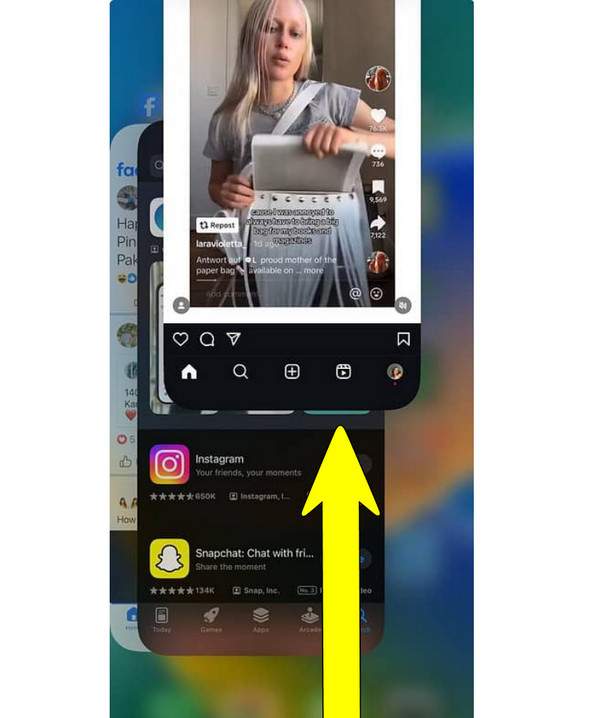
Rozwiązanie 4. Uruchom ponownie iPhone'a
Zazwyczaj proste ponowne uruchomienie pozwala odświeżyć system iOS i rozwiązać drobne problemy powodujące, że latarka iPhone'a jest nieaktywna.
1. Naciśnij i przytrzymaj jednocześnie przycisk „Zasilanie” i „Zwiększanie głośności”, aż pojawi się suwak (przycisk zasilania dotyczy tylko starszych modeli).
2. Przeciągnij suwak, aby pomyślnie wyłączyć iPhone'a. Po chwili ponownie przytrzymaj przycisk zasilania, aby go włączyć.
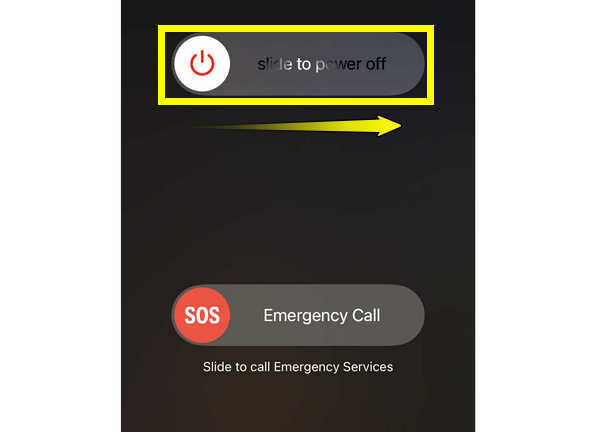
Rozwiązanie 5. Upewnij się, że iPhone ma wystarczająco dużo baterii
Niewystarczająca bateria może również spowodować wyłączenie funkcji latarki lub trybu niskiego poboru mocy, jeśli jest on włączony w Ustawieniach.
1. Upewnij się, że Twój iPhone ma baterię co najmniej 20%. Możesz najpierw włączyć procent baterii na iPhonie.
2. Przejdź do „Ustawień” w sekcji „Bateria” i sprawdź, czy „Tryb niskiego zużycia energii” jest włączony. Jeśli tak, wyłącz latarkę i ponownie przetestuj.
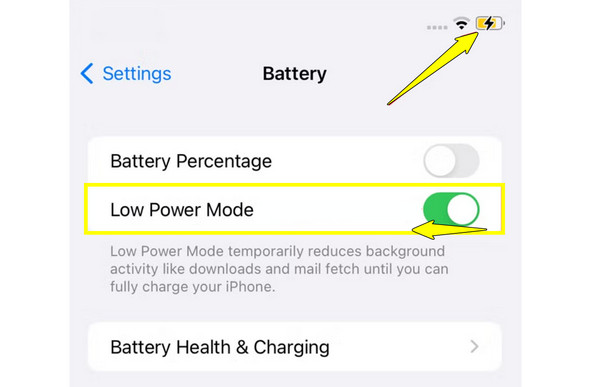
Rozwiązanie 6. Zaktualizuj system iOS
Błędna wersja systemu iOS może powodować brak reakcji latarki lub jej nieprawidłowe działanie. Aktualizuj iPhone'a, gdy tylko będzie to możliwe, aby rozwiązać znane problemy.
1. Otwórz „Ustawienia”, następnie dotknij „Ogólne”, a potem „Aktualizacja oprogramowania”.
2. Gdy aktualizacja będzie dostępna, naciśnij przycisk „Aktualizuj teraz”. Poczekaj na jej zakończenie, a następnie przetestuj latarkę.
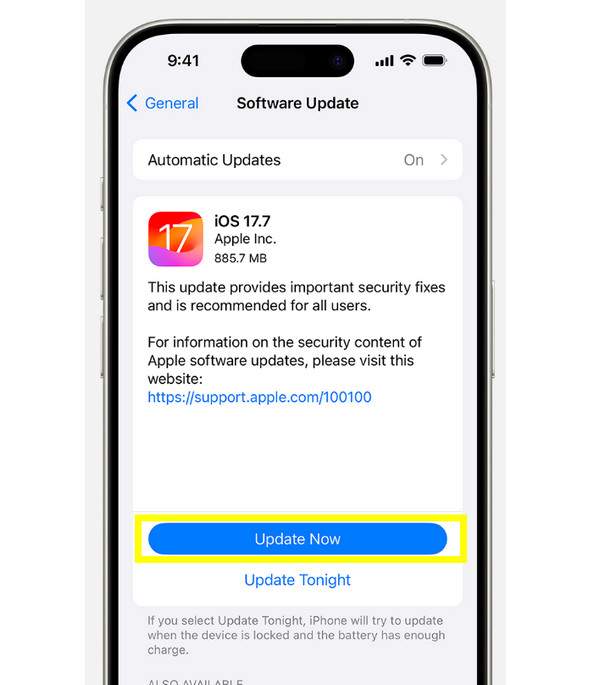
Poprawka 7. Zresetuj wszystkie ustawienia
Jeśli żadne z powyższych rozwiązań nie rozwiąże problemu z wyszarzoną latarką w iPhonie, spróbuj zresetować sieć. Nie spowoduje to usunięcia danych, a jedynie przywrócenie domyślnych ustawień systemu, rozwiązując głębsze konflikty, które mogą powodować problem.
1. Przejdź do „Ustawień”, następnie wybierz „Ogólne”, przewiń w dół i dotknij „Przenieś lub zresetuj iPhone'a”.
2. Następnie dotknij „Resetuj”, a następnie wybierz „Resetuj wszystkie ustawienia”. Wprowadź kod dostępu do urządzenia i potwierdź czynność.
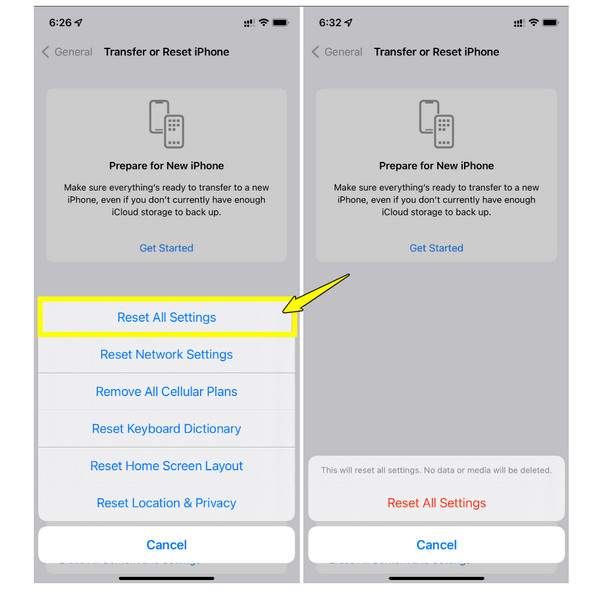
Naprawa nr 8. Sprawdź, czy nie ma uszkodzeń fizycznych
Jeśli Twój iPhone upadnie lub zostanie wystawiony na działanie wody, latarka może ulec uszkodzeniu, dlatego pojawia się problem z wyszarzoną latarką w iPhonie. Oto, co musisz zrobić:
1. Najpierw sprawdź tył swojego iPhone'a w okolicy lampy błyskowej. Jeśli zauważysz pęknięcia lub przebarwienia, może to być problem sprzętowy.
2. W tym celu udaj się do sklepu Apple Store lub certyfikowanego centrum napraw, gdzie uzyskasz profesjonalną diagnozę i naprawę.
Wniosek
Problem z wyszarzoną latarką w iPhonie może być frustrujący. Na szczęście osiem opisanych powyżej metod, od zamknięcia aplikacji Aparat po aktualizację systemu iOS, może przywrócić działanie latarki. Jeśli jednak problem nadal występuje po zastosowaniu podstawowych rozwiązań, prawdopodobnie przyczyną jest poważniejszy problem z systemem. W takich przypadkach warto skorzystać z programu 4Easysoft iOS System Recovery. Oferuje on bezpieczną i skuteczną metodę naprawy systemu iPhone'a, niezależnie od wersji i modelu, bez utraty danych. To najlepsze rozwiązanie, które pomoże Ci rozwiązać problem z wyszarzoną latarką i innymi uporczywymi problemami z systemem iOS, a wszystko to za pomocą zaledwie kilku kliknięć.
100% Bezpieczne
100% Bezpieczne



